php小編西瓜為您介紹解決Win10系統DNS錯誤的方法。使用Windows 10時,有時會遇到DNS解析錯誤導致網路連線問題。透過調整網路設定、刷新DNS快取或更改DNS伺服器等方法,可以解決這個問題。以下將詳細介紹幾種有效的解決方法,幫助您順利解決Win10系統DNS錯誤,恢復網路連線穩定。
1、右鍵點選系統桌面左下角的【開始】,在開始的右鍵選單中點選【指令提示字元(管理員)】;如圖所示:
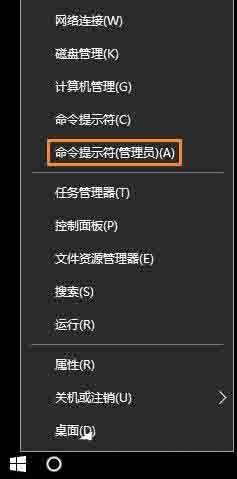
#2、複製ipconfig /flushdns指令,在開啟的管理員命令提示字元視窗中,右鍵點選空白處,將ipconfig /flushdns指令貼到視窗中;如圖所示:
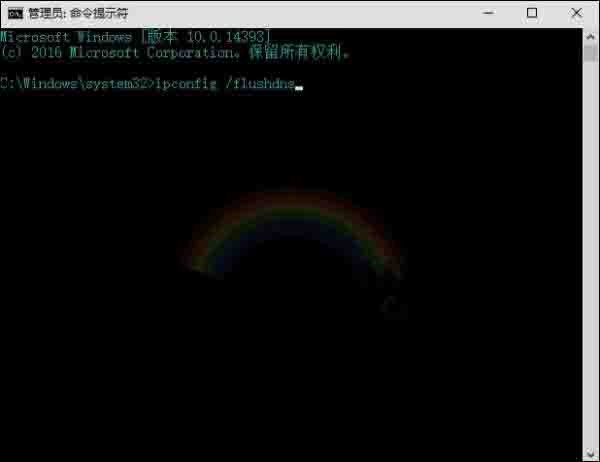
#3、當ipconfig /flushdns指令貼上以後,我們按下鍵盤上的回車鍵(Entel),顯示:Windows IP 配置,已成功刷新DNS 解析快取。如圖所示:

第二步:使用 netsh winsock reset 指令重設 Winsock 目錄。
1、複製netsh winsock reset 指令,繼續在管理員命令提示字元視窗右鍵點選空白處,將netsh winsock reset 指令貼到視窗中;如圖所示:
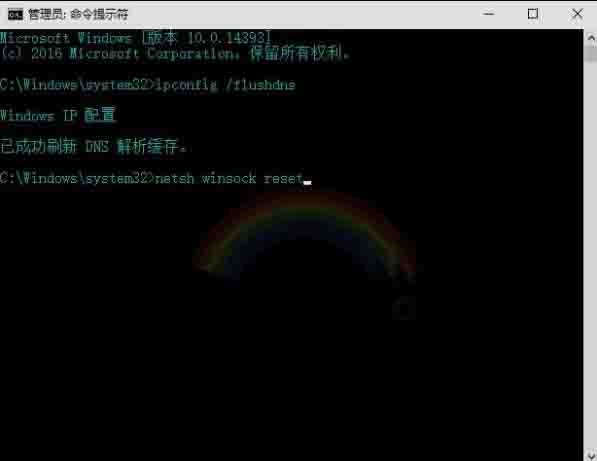
2、當netsh winsock reset指令貼上以後,我們按下鍵盤上的回車鍵(Entel),顯示:
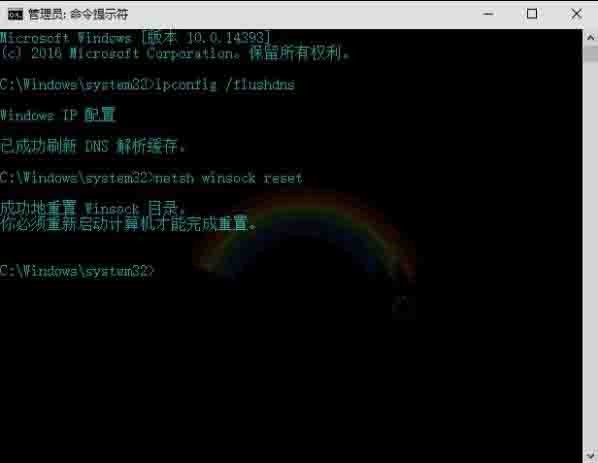 ##成功地重置Winsock 目錄。
##成功地重置Winsock 目錄。
 2、在開啟的網路和共享中心視窗中,我們左鍵點選【乙太網路】,在乙太網路狀態視窗中,點選左下角的【屬性】;如圖所顯示:
2、在開啟的網路和共享中心視窗中,我們左鍵點選【乙太網路】,在乙太網路狀態視窗中,點選左下角的【屬性】;如圖所顯示:
 3、在乙太網路屬性視窗中,我們點選:Internet協定版本4(TCP/Pv4)- 屬性;如圖所示:
3、在乙太網路屬性視窗中,我們點選:Internet協定版本4(TCP/Pv4)- 屬性;如圖所示:
以上是win10系統dns錯誤解決方法的詳細內容。更多資訊請關注PHP中文網其他相關文章!




